Trạng Nguyên 4.0 cung cấp tài khoản giáo viên để thầy cô quản lý và sử dụng các tính năng của hệ thống dành cho giáo viên. Tài khoản này có những tiện ích như:
- Tạo tài khoản của học sinh
- Nâng khối, cấp lại mật khẩu, chỉnh sửa thông tin học sinh
- Tạo thêm lớp học
- Quản lý lớp học
I. HƯỚNG DẪN ĐĂNG NHẬP, ĐĂNG KÝ TÀI KHOẢN GIÁO VIÊN
1. Trường hợp giáo viên đã có tài khoản
Bước 1: Truy cập liên kết : https://quantri.trangnguyen.edu.vn
Bước 2: Nhập tên đăng nhập và nhập mật khẩu là 12345678 (tất cả tài khoản giáo viên đã được đưa mật khẩu về 12345678)
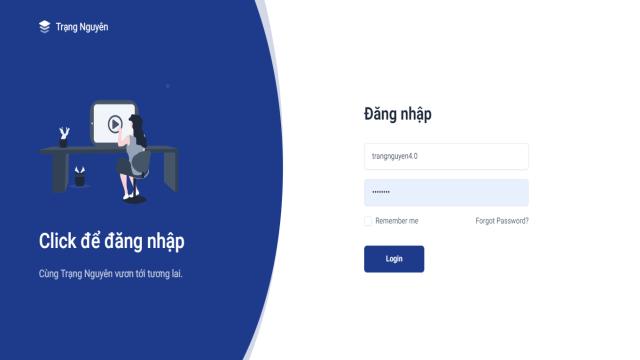
Bước 3: Trỏ chuột vào phần Tài khoản cá nhân, chọn “Đổi mật khẩu” để đổi mật khẩu
2. Trường hợp giáo viên muốn đăng ký tài khoản mới
Bước 1: Đăng ký tài khoản mới như sau:
- B1: Truy cập http://trangnguyen.edu.vn và bấm chọn “Đăng ký”
- B2: Chọn loại tài khoản muốn đăng ký, điền đầy đủ thông tin yêu cầu
- B3: Bấm “Đăng ký” sau khi đã điền đủ thông tin
Lưu ý: Để biết chi tiết hơn về cách đăng ký tài khoản, thầy cô hãy xem lại ở đây: https://trangnguyen.edu.vn/tin-tuc/huong-dan-dang-ky-tai-khoan-trang-nguyen-4-0-182/
Bước 2: Tải và điền thông tin vào file sau: https://bit.ly/462v7Rq
Bước 3: Đưa file đã điền đủ thông tin cho nhà trường đóng dấu đỏ (nhà trường xác nhận thông tin giáo viên)
Bước 4: Gửi lại file vào tài khoản email: [email protected] để được BTC Trạng Nguyên kích hoạt tài khoản.
Lưu ý: Tiêu đề email là “Yêu cầu CẤP MỚI tài khoản + Tên giáo viên” và đính kèm file đã được đóng dấu.
3. Trường hợp giáo viên đã có tài khoản nhưng quên tên đăng nhập
Bước 1: Tải và điền thông tin vào file sau: https://bit.ly/462v7Rq
Bước 2: Thầy cô đưa file đã điền đủ thông tin cho nhà trường đóng dấu đỏ (nhà trường xác nhận thông tin giáo viên)
Bước 3: Thầy cô gửi lại file vào tài khoản email: [email protected] để được BTC Trạng Nguyên kích hoạt lại tài khoản.
Lưu ý: Tiêu đề email là “Yêu cầu CẤP LẠI tài khoản + Tên giáo viên” và đính kèm file đã được đóng dấu.
II. HƯỚNG DẪN CHI TIẾT SỬ DỤNG TÀI KHOẢN GIÁO VIÊN
1. Truy cập tài khoản giáo viên:
Bước 1: Truy cập liên kết https://quantri.trangnguyen.edu.vn/login
Bước 2: Điền tên đăng nhập và mật khẩu
Lưu ý: Mật khẩu mọi tài khoản đều đã được đưa về 12345678. Hãy nhập mật khẩu này cho lần đăng nhập đầu tiên trên phiên bản mới, sau đó đổi mật khẩu.
2. Quản lý tài khoản học sinh:
2.1. Để thêm mới học sinh:
Bước 1: Bấm chọn “Quản lý tài khoản” (bên tay trái)
Bước 2: Bấm chọn “Thêm mới” ở góc trên cùng bên phải
Bước 3: Nhập đầy đủ thông tin học sinh và chọn “Thêm mới”
2.2. Để chỉnh sửa thông tin tài khoản học sinh:
Bước 1: Nhập thông tin tài khoản (SBD, tên tài khoản…) vào ô tìm kiếm để tìm tài khoản học sinh muốn thay đổi thông tin
Bước 2: Chọn phần “Chỉnh sửa” trên dòng của tài khoản học sinh
Bước 3: Điền thông tin muốn thay đổi và chọn “Cập nhật”
Lưu ý: Trong phần “Chỉnh sửa” có mục “Nâng khối”. Thầy cô có thể nâng khối cho học sinh ở mục này.
2.3. Để đổi mật khẩu tài khoản học sinh:
Bước 1: Nhập thông tin tài khoản (SBD, tên tài khoản…) vào ô tìm kiếm để tìm tài khoản học sinh muốn đổi mật khẩu
Bước 2: Chọn phần “Reset” trên dòng của tài khoản học sinh
Bước 3: Nhập tài khoản mới và chọn “Reset”
3. Để quản lý lớp học
3.1. Để tạo mới lớp học:
Bước 1: Chọn “Quản lý trường học”, sau đó chọn “Quản lý lớp học” (bên tay trái)
Bước 2: Chọn “Tạo lớp”
Bước 3: Điền đầy đủ thông tin lớp học và chọn “Thêm mới”
3.2. Để chỉnh sửa thông tin lớp học
Bước 1: Chọn “Chỉnh sửa” trên dòng chứa thông tin lớp học
Bước 2: Điền thông tin muốn chỉnh sửa và chọn “Cập nhật”
3.3. Để xem danh sách lớp:
Chọn “Xem danh sách học sinh” trên dòng chứa thông tin lớp học
Trong phần Danh sách lớp học này, thầy cô cũng có thể sửa thông tin hoặc tạo mật khẩu mới cho từng tài khoản của học sinh có trong danh sách lớp học.
III. HƯỚNG DẪN BẰNG VIDEO: https://bom.so/NutNM1
Vừa rồi là hướng dẫn chi tiết cách sử dụng tài khoản giáo viên trên hệ thống 4.0. Nếu còn bất kỳ thắc mắc nào, thầy cô hãy liên hệ với BTC Trạng Nguyên qua hotline hoặc Zalo OA để được hỗ trợ kịp thời.
Trạng Nguyên Education
Website: https://trangnguyen.edu.vn/
Facebook: https://www.facebook.com/trangnguyen.education
Zalo OA: https://zalo.me/1450240811086277576
Hotline: 1900 633330
VP Miền Bắc: Số 7, ngõ 68, phố Trung Kính, phường Yên Hòa, quận Cầu Giấy, Hà Nội
VP Miền Nam: Số 245, Hai Bà Trưng, Quận 3, Thành phố Hồ Chí Minh
Chào mừng bạn đến với PRAIM, - nền tảng thông tin, hướng dẫn và kiến thức toàn diện hàng đầu! Chúng tôi cam kết mang đến cho bạn một trải nghiệm sâu sắc và tuyệt vời về kiến thức và cuộc sống. Với Praim, bạn sẽ luôn được cập nhật với những xu hướng, tin tức và kiến thức mới nhất.















